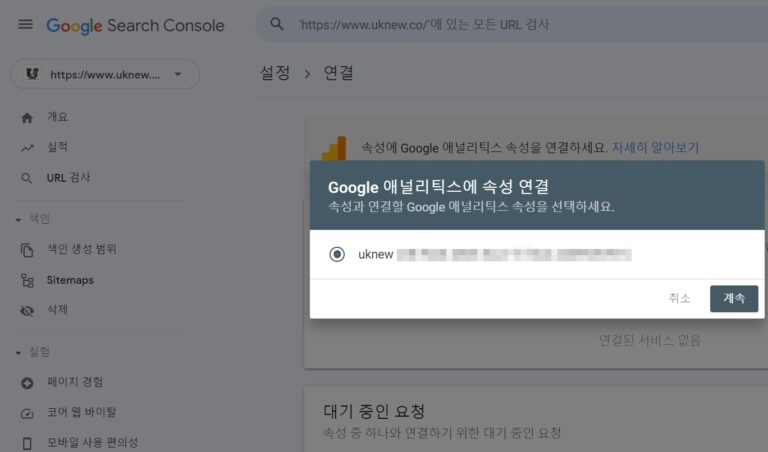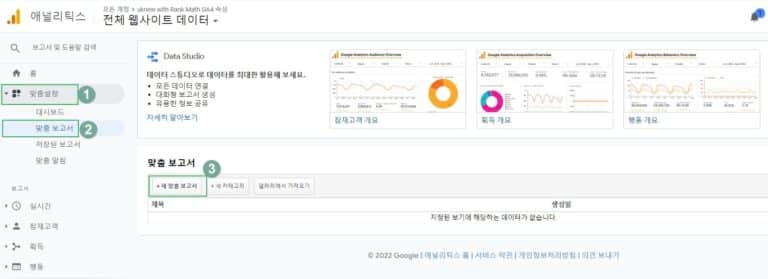[Chorome]구글 세이프 서치 해제 방법(PC&모바일-1분 미만)

구글링 중 원하는 자료를 찾기 위해 구글 세이프서치 해제를 해야 하는 경우가 생길 수 있습니다. 구글의 고유 기능 중 하나인 구글 세이프 서치는 구글링 결과에 선정적인 콘텐츠가 표시되는 것을 필터링 하는 기능입니다.
폭력적이거나 선정적이고 성적인 콘텐츠가 노출되지 않게 필터링 된 구글의 기능으로 자녀가 있는 가정의 PC에서는 유용한 기능일 수 있지만 선정적인 콘텐츠를 찾지 않더라도 구글의 기준에 맞게 설정된 세이프 서치(Safe Search) 기능이 오히려 구글 검색에 불편할 수 있습니다.
1. 구글 세이프 서치가 설정된 상태
Safe Search가 설정되어 나오는 화면은 [사용자 성인인증]을 요구하는 화면이 나타납니다. 각종 규제로 먹칠이 된 한국의 온라인 환경에서 구글 역시 동일할 수 있다고 생각할 수 있지만 2015년 구글 코리아에서 독자적으로 성인 인증이 되지 않은 사용자에게 적용하기 시작했습니다.

2. PC 및 모바일에서 세이프 서치 끄기
Safe Search 설정 방법에 대해(On Off) 알아 보겠습니다.
2.1 PC에서 세이프 서치 끄기
구글 메인 페이지에서 우측 하단 [설정] > [검색 설정] 순서로 버튼을 클릭합니다.

Google 검색 설정 화면 [콘텐츠] 목록에서 [세이프서치]를 확인할 수 있습니다. 클릭 후

[필터], [흐리게 처리], [사용 안함]에서 ①사용 안함으로 설정 할 수 있습니다. ②연령 확인 안내 문구가 있는 경우 같이 진행 해 줍니다. 연령 확인(성인 인증)을 진행하면 성인 검색 결과도 구글링에서 같이 노출됩니다.

2.2 스마트폰 구글 세이프서치 해제하는 방법(크롬 앱)
① 모바일의 경우 우측 상단 햄버거 버튼을 클릭한 후

② [세이프서치] 버튼을 클릭합니다. ▼
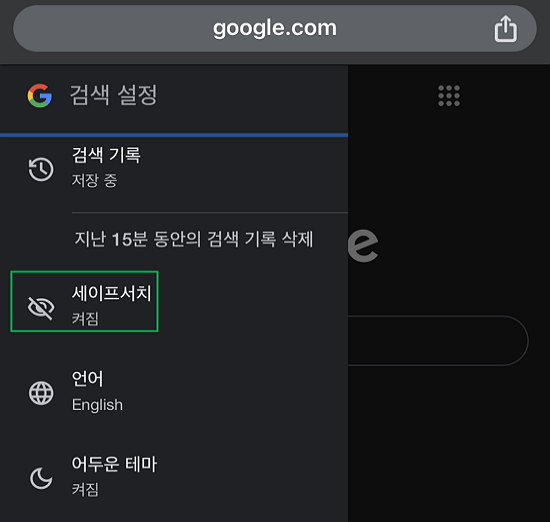
③ 3가지 설정 중 사용 안함으로 설정할 수 있습니다.

반대로 자녀 또는 회사와 같은 공공장소에서 세이프 서치 설정에서 사용하기 또는 흐리게 처리 등을 사용하는 것을 고려할 수 있겠지요.
3. 다른 대안
위 방법 외 다른 방법으로는 신뢰할 수 있는 무료 VPN 서비스 또는 유료 VPN을 사용하는 방법이 있습니다. VPN의 경우 넷플릭스와 같은 OTT에서 타 지역에서 서비스하는 콘텐츠를 보는 경우 같이 VPN을 같이 사용한다면 검색 엔진 하나 때문에 VPN을 사용하는 것은 아니니 사용하는 것도 나쁘진 아닐 것이라 생각됩니다.
아니면 덕덕고 검색 엔진과 같이 성인 인증 없이 사용할 수 있는 검색 엔진을 사용하는 방법을 고려할 수 있습니다.




![구글 서치 콘솔[google Search Console]](https://uknew.co/storage/2023/01/구글-서치-콘솔google-Search-Console-768x768.png)